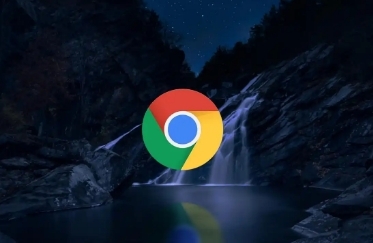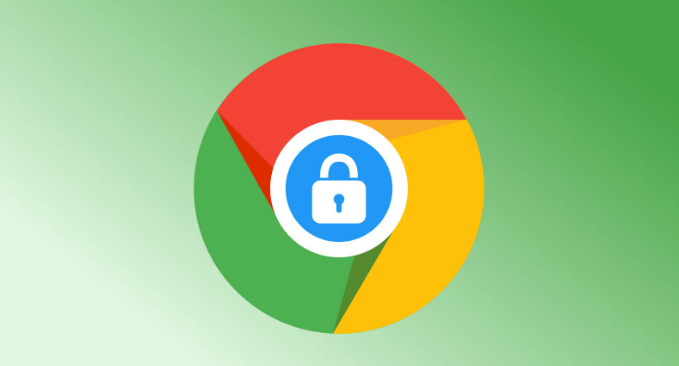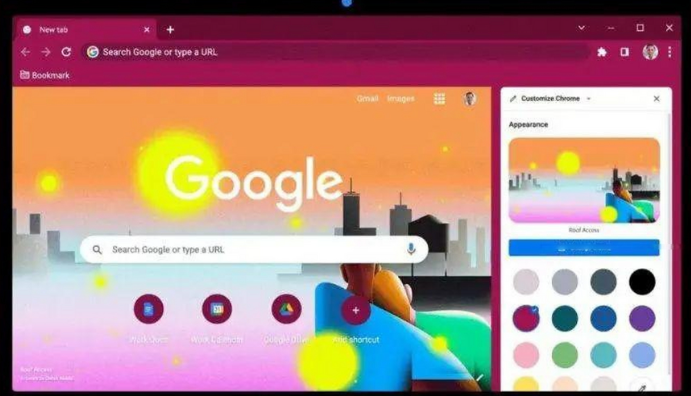首先,了解缓存机制。当用户访问网页时,Chrome浏览器会将网页的相关数据(如HTML文件、图片、脚本等)存储在本地的缓存目录中。下次再访问相同网页时,浏览器会先检查缓存中是否有对应的数据,如果有且数据未过期,就直接从缓存中读取数据,从而加快网页加载速度。
其次,查看缓存位置。在Windows系统中,Chrome浏览器的缓存文件通常位于“C:\Users\用户名\AppData\Local\Google\Chrome\User Data\Default\Cache”目录下;在Mac系统中,可通过终端命令“find ~/Library/Application\ Support/Google/Chrome/ -name '*.db'”来查找缓存数据库文件的位置。
然后,优化缓存设置。进入Chrome浏览器的“设置”页面,在“隐私与安全”板块中,可调整相关的缓存设置。例如,可以设置浏览器在关闭时自动清除缓存,以避免缓存文件过多占用磁盘空间;也可以根据网络情况和个人需求,适当调整缓存的大小限制。
接着,手动清理缓存。当发现网页加载异常或需要释放磁盘空间时,可手动清理浏览器缓存。点击浏览器右上角的三个点图标,选择“更多工具”,然后点击“清除浏览数据”。在弹出的窗口中,选择清除缓存的数据,包括浏览历史、下载记录、Cookie等。
最后,利用插件辅助管理缓存。在Chrome浏览器的扩展程序商店中,有许多与缓存管理相关的插件可供选择。例如,一些插件可以帮助用户更方便地查看和清理缓存,或者提供更灵活的缓存设置选项。通过合理使用这些插件,可以进一步优化浏览器的缓存管理。通过以上方法,可了解Chrome浏览器缓存机制及优化方法。